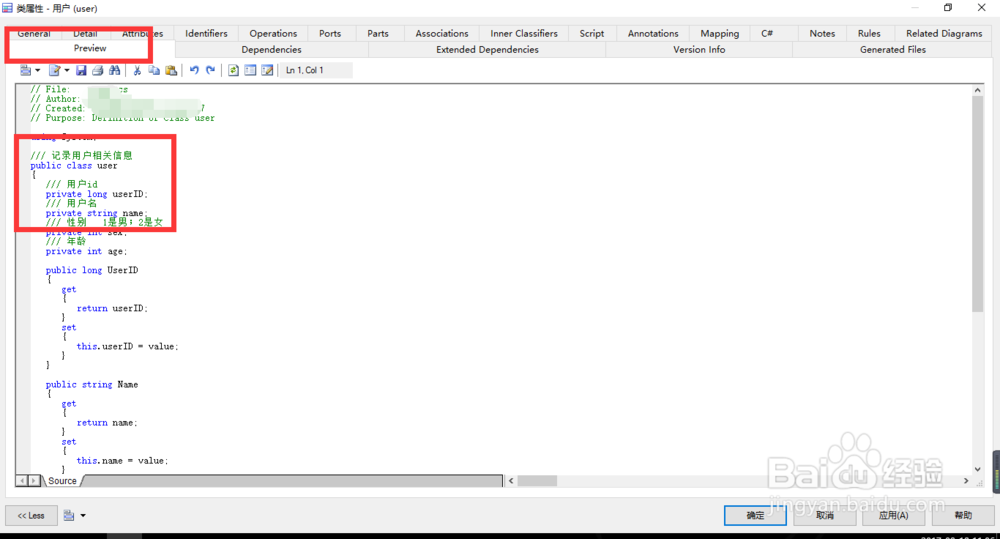1、打开pdm文件并选中

2、点击工具,选择图中勾选选项(英文太长啦)
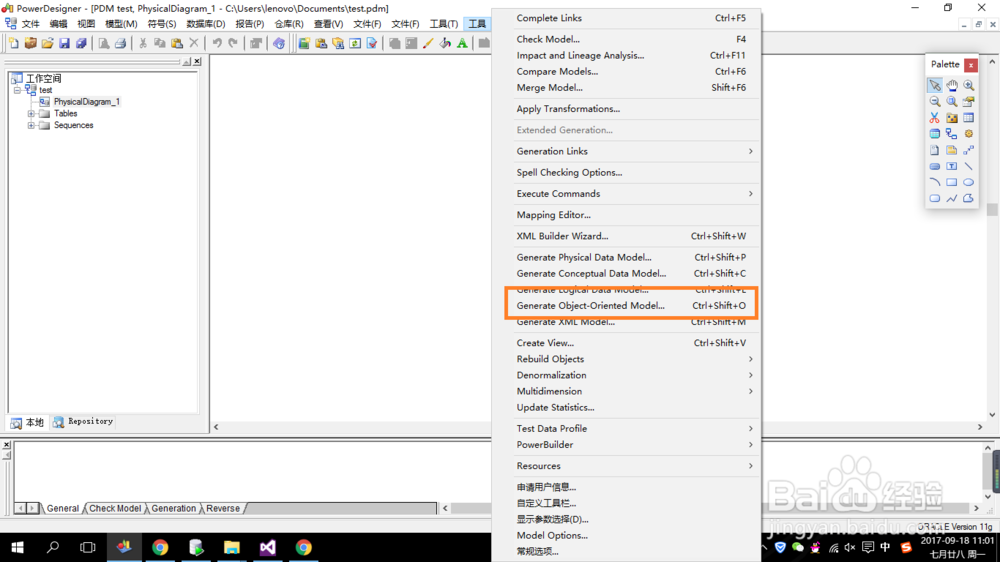
3、弹出弹窗,默认general选项卡。选择你的语言,以C#为例,name和code是是墙绅褡孛数据库模型的名称,一般自动选择。

4、选中Detail选项卡,取消最后一项的勾选状体。

5、选中Selected选项卡,选择你需要的转化的表。

6、点击确定后,弹出如图提示框,转换成功。

7、你会发现,软件中多了一个东西,点击图中勾选后,操作框中会出现一个变化后的表,点击。
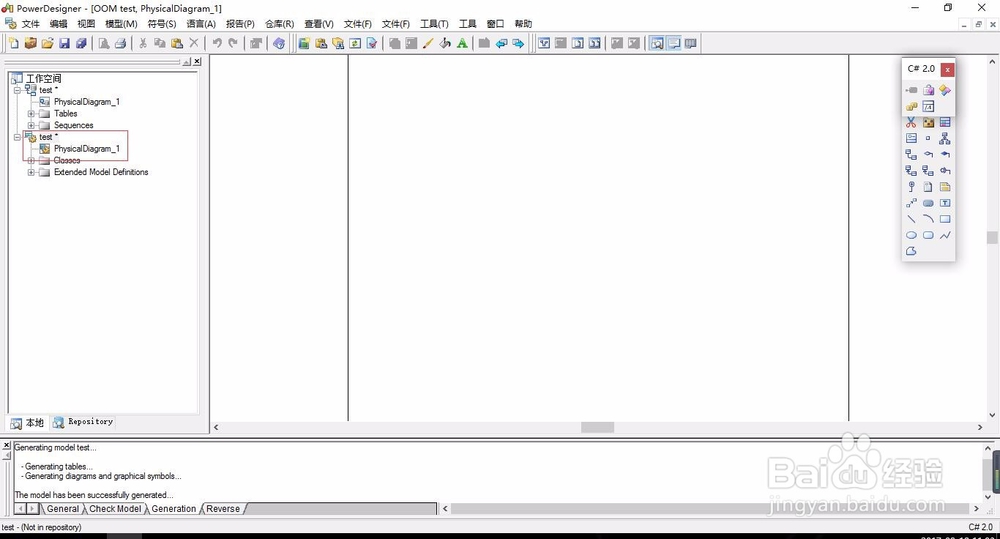
8、选择Attribute选项卡,最大化后把public改变为private。这一步实现了属性的代码,一般属性是私有的,所以需要改为private。

9、选中所有列(ctrl+A)后,点击左下角的add,选择图中勾选。

10、完成后会发现列中多了一部分,这就是get和set方法的实现。

11、点击preview选项卡,复制出代码即可。